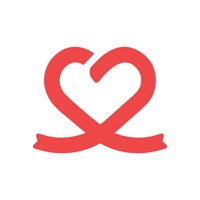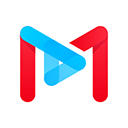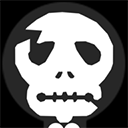win7系统怎么关闭程序兼容助手服务 win7系统关闭程序兼容助手服务方法
作者:佚名 来源:xp下载站 时间:2024-08-15 14:54
电脑是一款日常比较经典使用的工具,电脑的功能和操作很多,其中有一些是辅助系统,这些主要是能让用户的一些日常操作变的更加便捷,这个程序兼容助手也是比较常见的,但是很多用户平时用不到,就想知道win7系统怎么关闭程序兼容助手服务,那么下面小编就带给大家win7系统关闭程序兼容助手服务方法。
win7系统怎么关闭程序兼容助手服务
解决步骤介绍:
1、点击计算机桌面左下角“开始”图标;
2、在最下面的“运行”对话框中,输入“gpedit.msc”命令,再点击最上面显示出来的程序;
3、点击程序后,打开了“组策略编辑器”窗口;
4、在组策略编辑器对话窗口中,依次展开左侧的“计算机配置”——“管理模版”——“Windwos组件”选项,在右侧窗口中找到“应用程序兼容性”选项并双击打开;
5、进去后在右侧窗口找到“关闭程序兼容性助理”选项并双击打开;
6、在弹出的“关闭程序兼容性助理”设置对话窗口中,选择“已启用”。然后在依次点击“应用”——“确定”按钮,然后重启电脑让命令生效后,程序兼容助手已被关掉。
具体步骤:
1、点击计算机桌面左下角“开始”图标;
2、在最下面的“运行”对话框中,输入“gpedit.msc”命令,再点击最上面显示出来的程序
3、点击程序后,打开了“组策略编辑器”窗口;
4、在组策略编辑器对话窗口中,依次展开左侧的“计算机配置”--》“管理模版”--》“Windwos组件”选项,在右侧窗口中找到“应用程序兼容性”选项并双击打开;
5、进去后在右侧窗口找到“关闭程序兼容性助理”选项并双击打开;
6、在弹出的“关闭程序兼容性助理”设置对话窗口中,选择“已启用”。然后在依次点击“应用”--》“确定”按钮,然后重启电脑让命令生效后,程序兼容助手已被关掉。